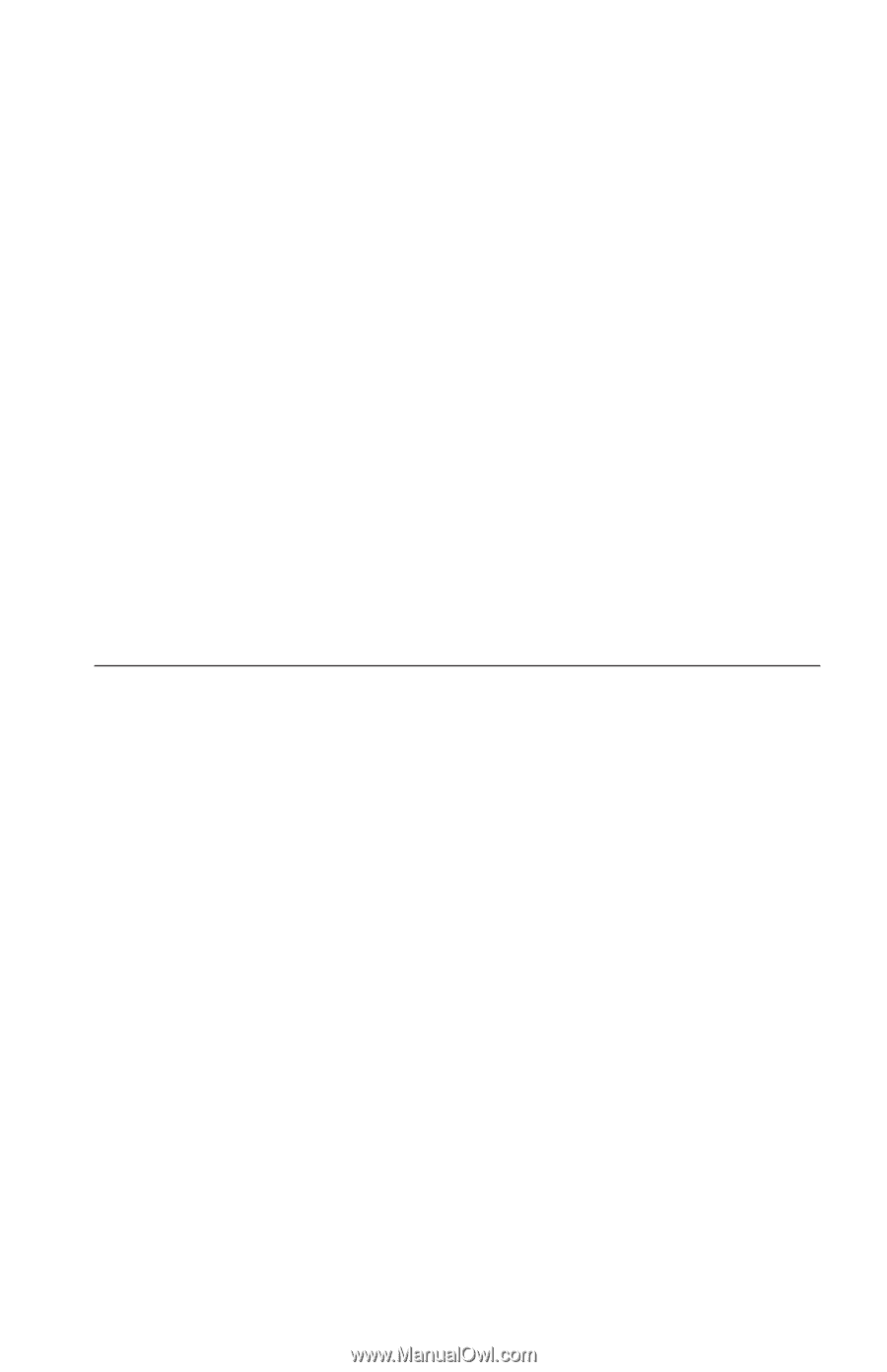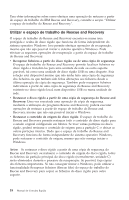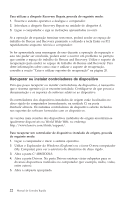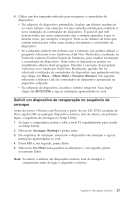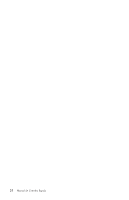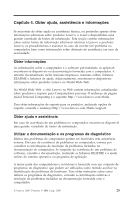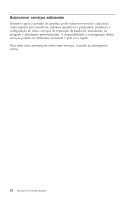Lenovo ThinkCentre A52 (Portuguese) Quick reference guide - Page 41
Definir, dispositivo, recuperação, sequência, arranque
 |
View all Lenovo ThinkCentre A52 manuals
Add to My Manuals
Save this manual to your list of manuals |
Page 41 highlights
6. Utilize um dos seguintes métodos para recuperar o controlador de dispositivo: v Na subpasta do dispositivo pretendido, localize um ficheiro readme.txt ou outro ficheiro com extensão .txt que contenha informações relativas à nova instalação do controlador de dispositivo. É possível que este ficheiro tenha um nome relacionado com o sistema operativo a que se destina como, por exemplo, winxp.txt. Trata-se do ficheiro de texto que contém informações sobre como instalar novamente o controlador de dispositivo. v Se a subpasta contiver um ficheiro com a extensão .inf, poderá utilizar o programa Adicionar novo hardware (Add New Hardware), localizado no Painel de controlo (Control Panel) do Windows, para instalar novamente o controlador de dispositivo. Nem todos os dispositivos podem ser reinstalados através deste programa. Durante a execução do programa Adicionar novo hardware (Add New Hardware), quando lhe for solicitada a indicação do controlador de dispositivo que pretende instalar, faça clique em Disco... (Have Disk) e Procurar (Browse). Em seguida, seleccione o ficheiro (.inf) do controlador de dispositivo apropriado na respectiva subpasta. v Na subpasta do dispositivo, localize o ficheiro setup.exe. Faça duplo clique em SETUP.EXE e siga as instruções apresentadas no ecrã. Definir um dispositivo de recuperação na sequência de arranque Antes de iniciar o Rescue and Recovery a partir de um CD, DVD, unidade de disco rígido USB ou qualquer dispositivo externo, terá de alterar, em primeiro lugar, a sequência de arranque no Setup Utility. 1. Ao ligar o computador, prima e solte a tecla F1 repetidamente para aceder ao Setup Utility. 2. Seleccione Arranque (Startup) e prima enter. 3. Na sequência de arranque, seleccione o dispositivo de arranque e siga as instruções apresentadas no ecrã. 4. Prima F10 e, em seguida, prima Enter. 5. Seleccione Yes (Sim) para guardar as alterações e, em seguida, prima novamente Enter. Nota: Se estiver a utilizar um dispositivo externo, terá de desligar o computador antes de ligar o dispositivo externo. Capítulo 3. Recuperar software 23